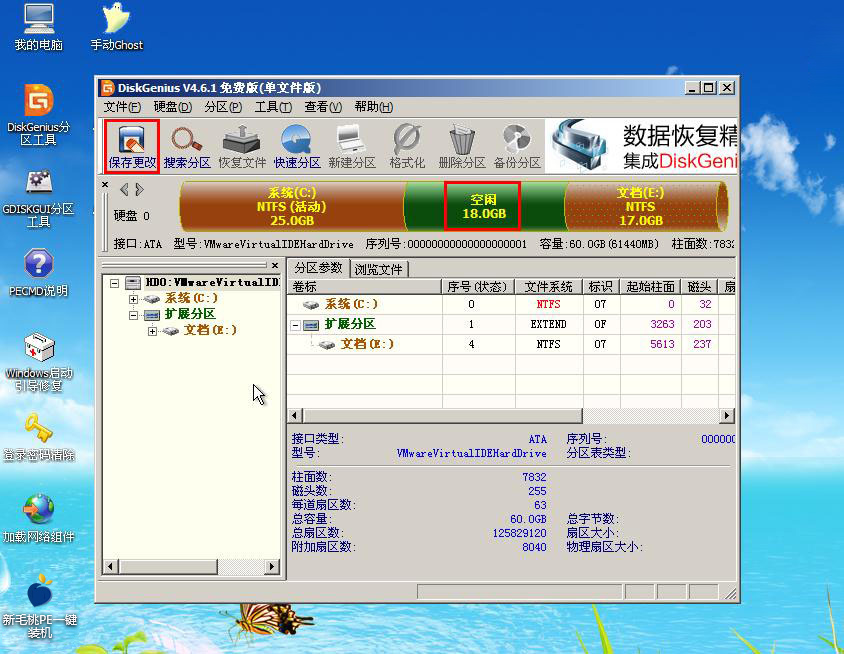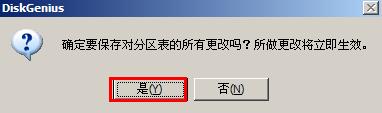在u助手启动u盘中有一款diskgenius工具,有过体验的用户可能晓得,我们可以用它进行硬盘分区、恢复文件等一系列操作,今天小编就来跟大家分享它的删除分区使用方法。
1、首先将准备好的u助手启动u盘插入计算机usb接口,然后重启电脑,待出现开机画面后按快捷键进入到u助手主菜单页面,接着选择菜单中的“【02】运行u助手Win2003PE增强版(老机器)”,回车确认,如下图所示:
2、进入pe系统后,鼠标左键双击打开DiskGenius分区工具,然后在工具主窗口中选择所要删除的分区,点击“删除分区”,如下图所示:
3、接着会弹出一个确认框,询问是否删除选中分区,我们只需点击“是”即可,如下图所示:
4、执行完上一步后,可以看到所要删除的分区已经变为空闲状态,我们继续点击“保存更改”,如下图所示:
5、随后会弹出一个确认框询问是否执行保存操作,我们点击“是”确认保存更改,如下图所示:
到此为止,使用u助手u盘启动分区工具diskgenius删除分区的详细步骤就跟大家介绍到这里,我们可以对空闲空间重新分配。希望今天的内容对大家有所帮助,小编也会带来更多的精彩内容。
责任编辑:u助手:http://www.uzhushou.cn